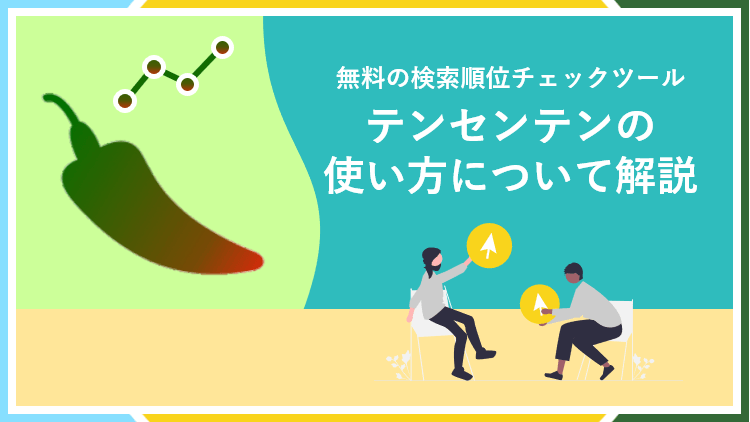
テンセンテンとは、WEBブラウザ上で使える無料の検索順位チェックツールのことで
1つのブラウザで、2サイト&各サイト10ワードずつキーワードを登録することが出来ます。
例えば、テンセンテンに登録したキーワードで昨日と今日でどのような順位変動があったのか
分かりやすく表示してくれますので、そういった情報はブログの構築にとても役に立ちます。
↓テンセンテンの順位変動の表示↓
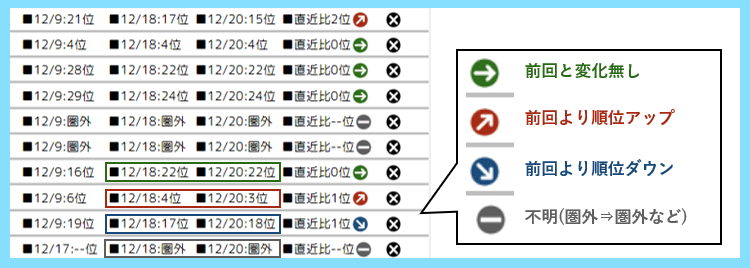
ブログを始めたら、自分が書いた記事の検索順位チェックはほぼ必須の作業となりますので
こちらではそれを体験できるよう、テンセンテンの概要と使い方・見方をご紹介します。
なお、公式サイト下部に公式の使い方ページへのリンクがあるのでそちらもご確認ください。
無料の検索順位チェックツール『テンセンテン』
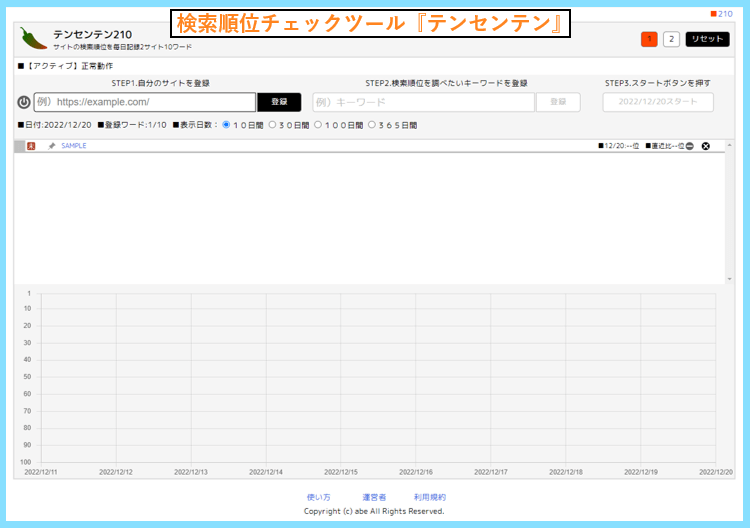
ブログを育てていくためには、上位表示を目指すためのキーワード選定が必要になりますが
キーワード選定をして記事を書いたら、その後の検索順位をチェックすることが大切です。
例えば『ブログ 始め方』をキーワードに設定して記事を書き、ネット上に公開したなら
その記事が『ブログ 始め方』と検索された時に何位にいるのかを日々チェックします。
検索順位は時間をかけながら60位⇒46位⇒32位のように少しずつ変動していきます。
そして順位が思ったより上がらなければ、何らかの対処を施して順位アップを目指したり
もし過去の記事の順位が下がったら、情報を追記したりして再アップを目指します。
テンセンテンを使うと、自分のサイトのキーワードを10個まで検索することが出来るので
特にブログ初心者の方が、検索順位チェックとは何かを知るためにおすすめのツールです。
ブラウザ上に情報が保存されるので、毎日スタートを押すだけで順位チェックが出来ます。
テンセンテンの基本的な使い方は簡単3STEP
テンセンテンの基本的な使い方は
- ①サイトを登録
- ②キーワードを登録
- ③スタートを押す
の簡単3STEPです。
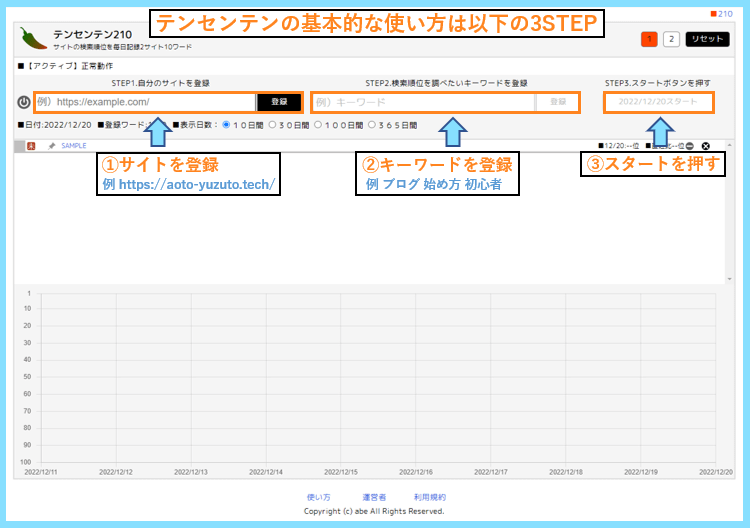
そして2回目以降では①のサイト登録は完了しているので、②③を行うだけでOKです。
また、右上の1と2のを切り替えることで登録しているサイト情報が切り替えられます。
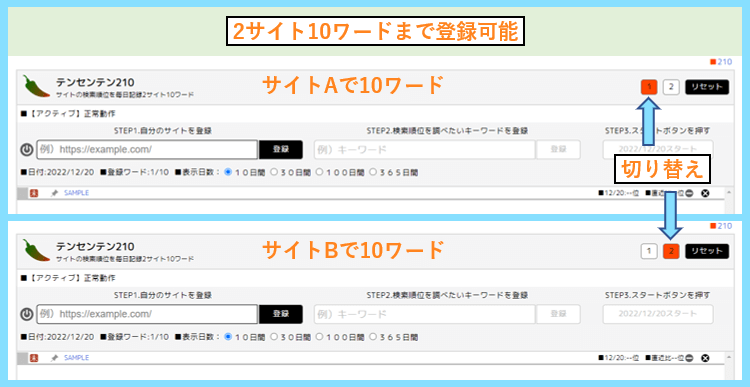
前述の通り、テンセンテンでは2サイト&各サイト10ワードずつの登録が可能です。
テンセンテン公式サイトに書かれている210は、2サイト10ワードに由来しています。
テンセンテンの画面の見方
次に、テンセンテンの画面の見方をチェック前・チェック中・チェック後に分けてご紹介します。
検索順位チェック前
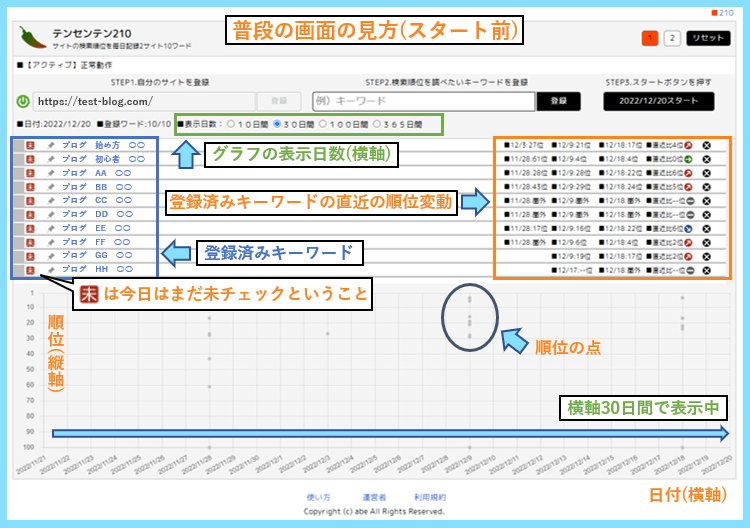
テンセンテンの普段の画面の、重要な部分を説明として図に記してみました。
画面上には登録済みキーワードや、そのキーワードの直近の順位変動が表示されます。
また下部にその順位変動が視覚的にも分かるよう日付けと順位のグラフが点で表示されます。
それでは実際にスタートを押してみます。
検索順位チェック中
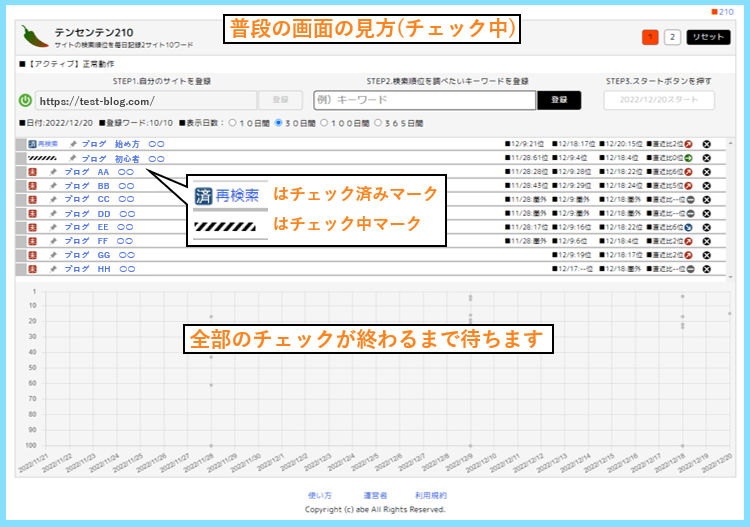
スタートを押すと、テンセンテンに登録済みのキーワードの順位チェックが始まります。
済となっているものは既にチェック済みで、最大で計10個がどんどんチェックされます。
検索順位チェック後
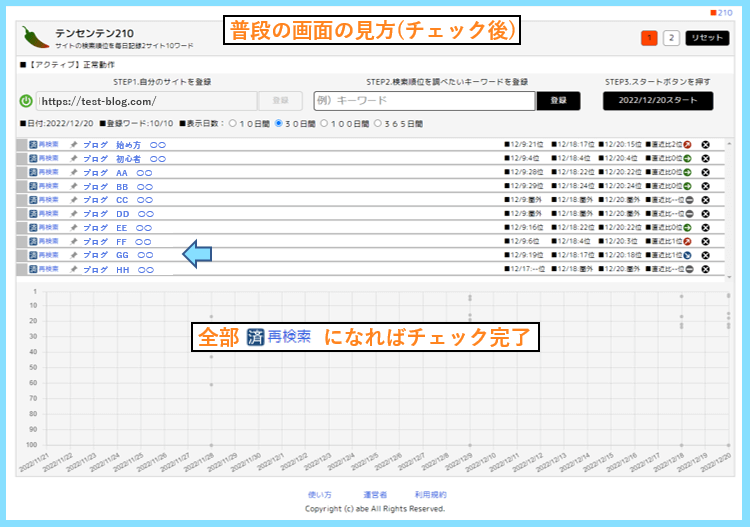
全てのキーワードの横にあるマークが済になれば検索順位のチェックは完了となります。
前回のチェックと比べてどのように変化したのか確認して、ブログ運営の参考にしましょう。
なお、キーワードの検索順位はジグザグに上がったり下がったりするのが基本です。
ですので特に新しい記事は、前回から下がったからと言ってすぐに対処しなくてOKです。
新しい記事の場合は、ジグザグに動きながら少しずつ上位に上がっていきます。
もし、ずっと3位など上位表示されていた記事の順位が下がった場合は対処が必要です。
テンセンテンの登録情報やキーワードの削除
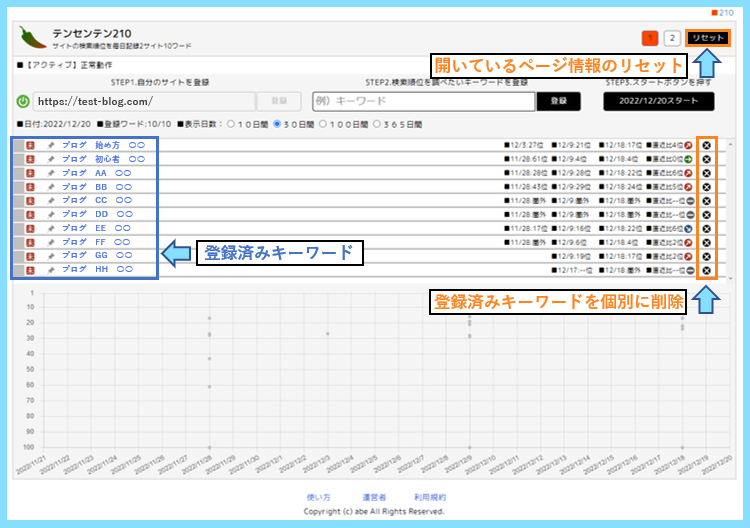
もしテンセンテンの登録情報をすっきり削除したい場合は、右上のリセットを押します。
リセットを押すと、現在選択中のページのサイト情報やキーワード情報の全削除が出来ます。
もし特定のキーワードだけ削除したい場合は、登録情報右の方にある✖を押してください。
もし10個で足らなくなった時は、必要ないキーワードを削除して新しく追加しましょう。
10個以上のキーワード選定を行いたい場合
実際にブログを続けていくと、登録キーワードが10個では全然足らなくなってきます。
テンセンテンではブラウザ単位で管理されるので、複数のブラウザでの利用も可能ですが
それでは大変ですので、有料の検索順位チェックツールの導入を検討しましょう。
例えば当ブログ管理人はGRCという検索順位チェックツールを普段は利用しています。
GRCの概要や導入方法、使い方は以下の記事でまとめていますので参考にしてみてください。

もしまだ検索順位チェックをしたことが無い方は、まずはテンセンテンで体験してみましょう。
なお、今回ご紹介したテンセンテンはabeさんという方が開発されたアプリケーションで
同じくabeさんが開発されたキーワードプールも、大変便利なWEBアプリとなっています。
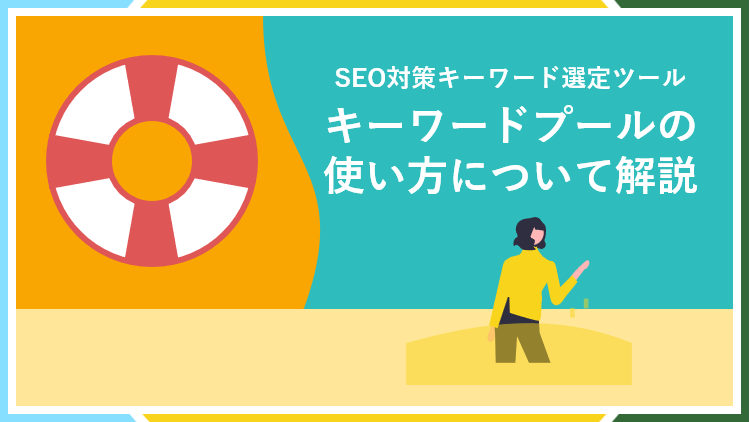
キーワードプールを使うと、ブログのキーワード選定が非常に簡単に出来ます。
是非そちらも活用して、どんどん誰かの為になるブログ記事を書いてみましょう。
最後まで読んで頂きありがとうございました。









